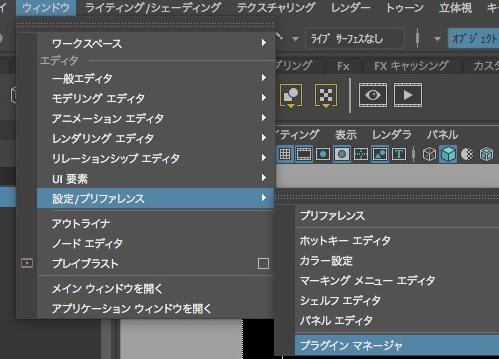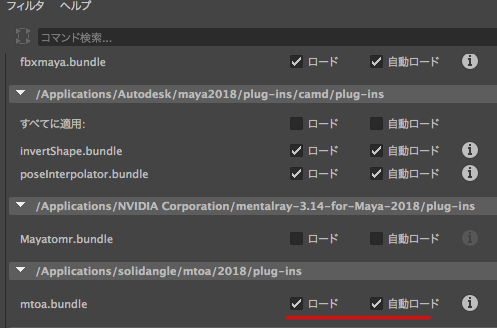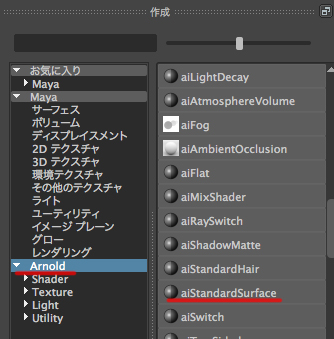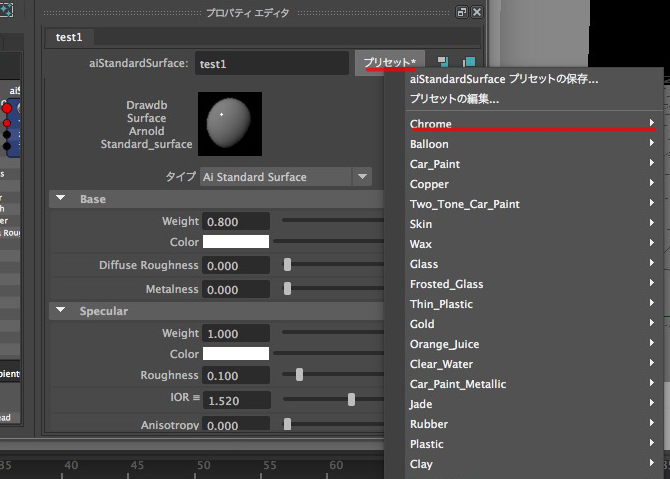Docker Desktopをインストール、Windowsの場合ターミナルが使えた方が良いとかなんとか。
Docker でJolly-blogが起動することを確認。
MacOSのインストール方法を踏襲 元ネタはここ
OSのターミナルで
example-app をtest1-appに変更している
でディレクトリ変えて
./
数分かかる。あと、Dockerから通知の許可を求められる。
sailってDockerのコマンド?
停止時
Dockerに表示されないなぁって思ってたら、再起動したら表示されてた。
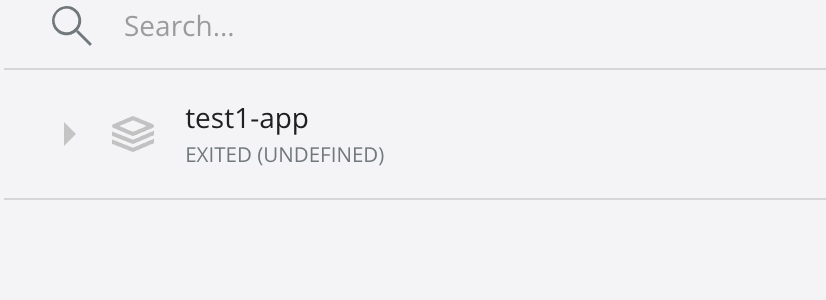
Laravel起動画面
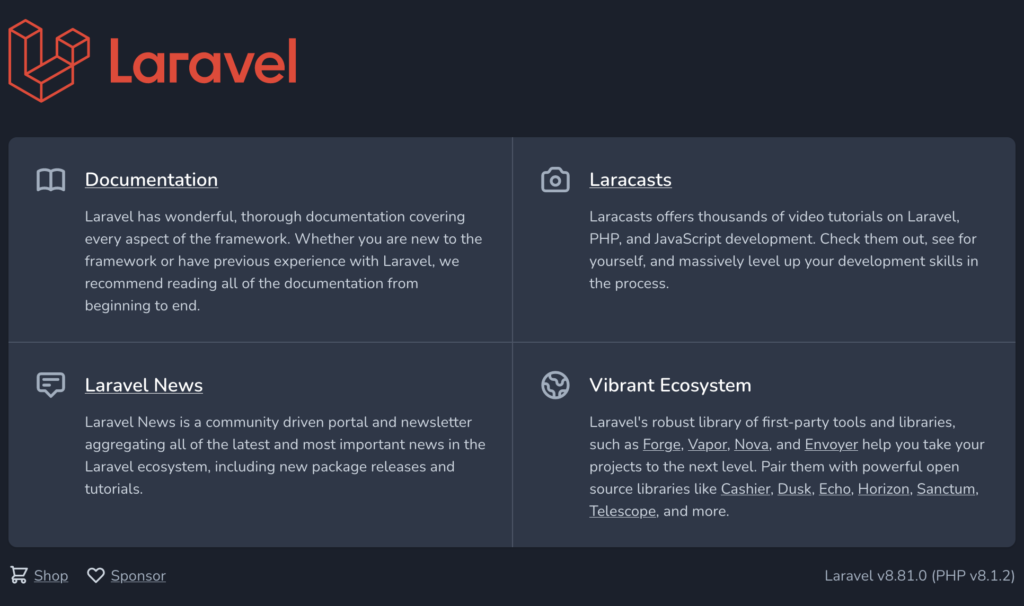
IPアドレスはどこで見るんだろう、、コマンドラインならURL返してくれるけど、、DOcけr起動だと見当たらない。